【解決!】LINEが開かない原因と対処法|iPhone対応
LINEは、日々のコミュニケーションに欠かせないアプリです。しかし、「急に、ラインが開かない!」となるケースがよくあります。そこで今回は、ラインが開かない原因とその対処法について解説します。すぐ試せる方法をご紹介しているので、ラインが使えない問題で困っている方は、ぜひ参考にしてください!
︎Part1.LINE(ライン)が開かない・起動しない原因
iPhoneでLINEが開けない、ラインが起動しない主な原因を4つご紹介します。当てはまりそうなものがないか、確認してみましょう。
原因1:インターネット接続が不安定
LINEは、メッセージの送受信やスタンプの使用など、すべての機能がインターネットを通じて動作します。Wi-Fiやモバイルデータ通信が不安定だと、ラインが正常に起動しないことがあります。
原因2:LINEアプリ・iPhoneスマホの不具合
LINEアプリやiPhone本体が一時的に不具合を起こすことがあります。不具合が起きることで、LINEが起動できずエラーが発生する要因にもなります。
原因3:iPhoneスマホのメモリが不足
iPhoneのメモリ(RAM)が不足していると、アプリの動作が遅くなり、LINEの起動に影響を与えることがあります。特に、バックグラウンドで多くのアプリが動作していると、iPhoneのメモリが不足し、LINEが開けないことがあります。
原因4:OS/LINEアプリのバージョンが古い
iPhoneのOSやLINEアプリのバージョンが古いと、ラインが使えないことがあります。特に、LINEが最新のOSに対応していない場合、アプリが起動しなかったり、動作が不安定になったりすることがあります。
︎Part2.iPhoneでLINEアプリを開けない時の対処法
ラインが開かないと困りますよね。そんな時はどうすればよいのか、具体的な対処法を8つご紹介します。
対処法1:通信環境を改善する
LINEの利用には安定したインターネット接続が必要です。接続が不安定な場合は、Wi-Fiを再接続したり、電波の良い場所に移動したりして、通信環境を改善しましょう。
Step1: スマホの画面を上から下にスワイプし、コントロールセンターを開く
Step2: Wi-Fi のマークをタップしてオフにし、再度オンにする
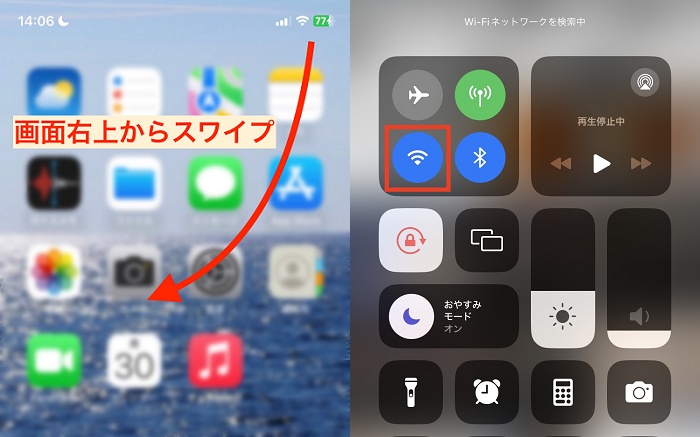
対処法2:LINEアプリを強制に終了し、再起動する
LINEアプリを強制終了して再起動することで、問題が解消することがあります。「強制終了」とは、アプリを上にスワイプして終了させることです。強制終了により一時的な問題が解消され、LINEが見れない問題が解決する可能性があります。
対処法3:iPhoneを再起動する
iPhoneを再起動することで、LINEや端末の一時的な不具合が解消されることがあります。電源を一度切り、再度オンにしてみましょう。
対処法4:バックグラウンド実行中のアプリを終了し、メモリを解放する
バックグラウンドで実行中のアプリがメモリを圧迫し、ラインが開かないこともあります。使っていないアプリが開いたままになっている場合は、下から上にスワイプして終了させましょう。
また、アプリを開いていなくても、バックグラウンドで動いていることもあります。バックグラウンドで動いているアプリは、次の手順で終了できます
- 設定を開き、「一般」>「アプリのバックグラウンド更新」>オフにするアプリをタップ する
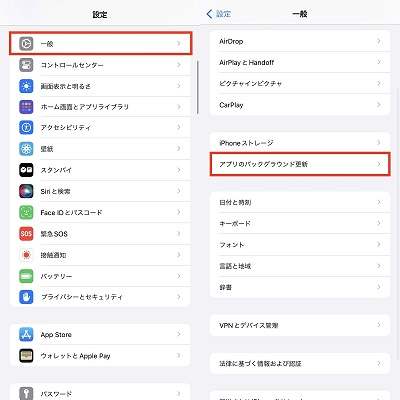
対処法5:LINEアプリを最新版に更新する
LINEのバージョンが古いと、不具合でラインが起動しないことがあります。最新版にアップデートすることで、バグやセキュリティの問題が解消され、LINEが開くようになる可能性があります。
Step1: AppStoreで「LINE」を検索する
Step2: LINEアイコンの横に「アップデート」が表示されていたら、タップしてアップデートする

対処法6:iOSのバージョンをアップデートする
iOSのバージョンが古い場合、アプリの動作に問題が生じることがあります。iOSを最新版にアップデートすると、ラインが開かない問題が解消することがあります
Step1: 設定アプリを開き、「一般」>「ソフトウェアアップデート」を確認する
Step2: アップデートがあれば、「今すぐアップデート」をタップする
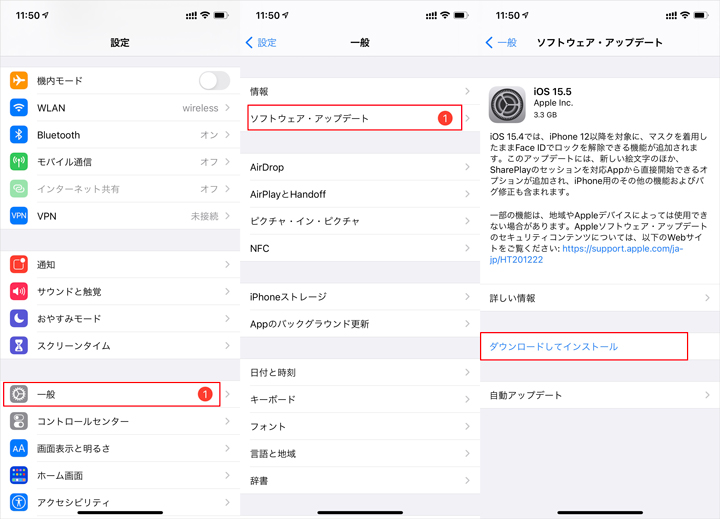
対処法7:デバイスのストレージ容量を整理する
LINEのデータは端末のストレージにも保存されるため、iPhoneの容量が不足していると正常にLINEが開けないことがあります。ストレージ容量がいっぱいの場合は、不要なアプリや写真を削除し、ストレージ容量を確保しましょう。
- 設定アプリを開き「一般」>「iPhoneストレージ」をタップし、ストレージ容量を確認する
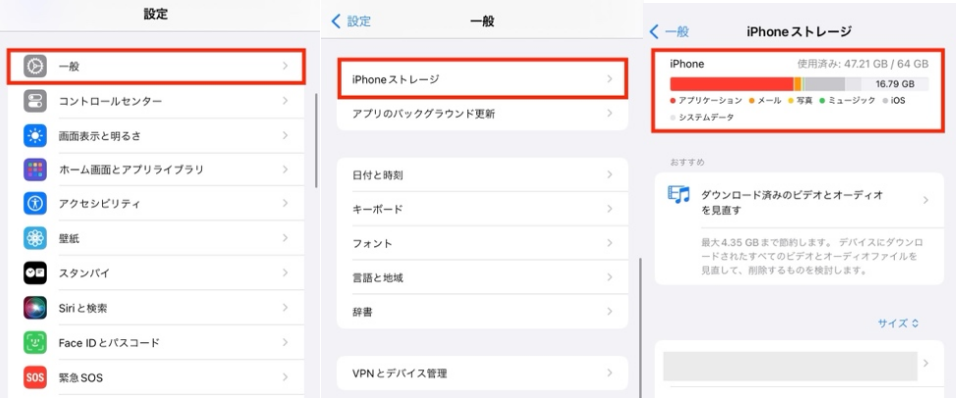
対処法8:LINEアプリを再インストールする
LINEアプリを再インストールすることで、動作が改善される場合があります。ただし、LINEを再インストールする際は、必ず事前にバックアップを取るようにしましょう。
Step1: ホーム画面のLINEアイコンを長押し、「アプリを削除」をタップする(アンインストール)
Step2: App Store で LINEを検索し、インストールする(再インストール)
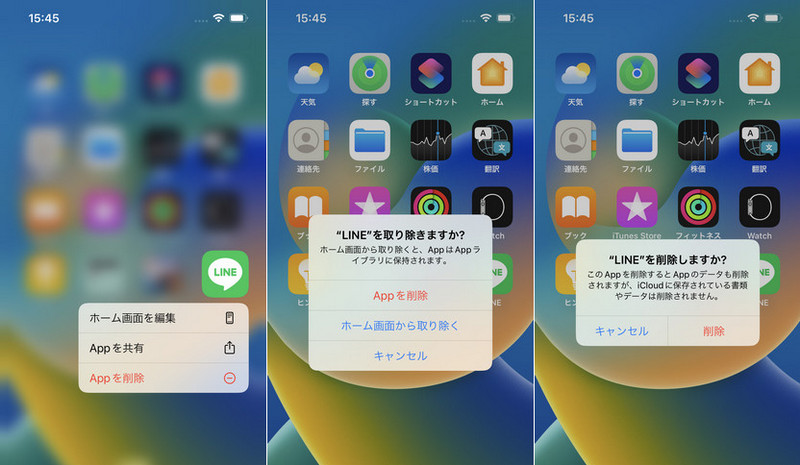
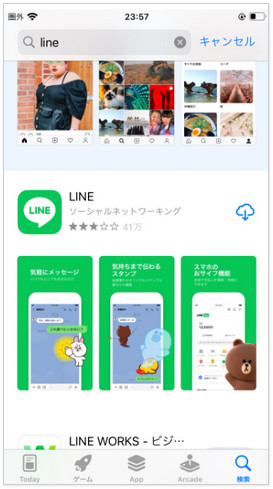
︎Part3.念のため、LINEを再インストールする前に、LINEデータをバックアップする
LINEを再インストールする際は、「LINEのトーク履歴が消えてしまった…」という事態を防ぐため、事前にバックアップをしておきましょう。LINEのデータをバックアップする場合は、パソコンへの保存がおすすめです。iCareFone for LINEを使えば、LINEに保存されているすべてのデータをパソコンへ簡単にバックアップできます。また、iCareFone for LINEにはバックアップ機能だけでなく、データの復元機能も搭載されています。万が一データを失った場合でも、安心して復元できるおすすめのソフトです。
- 【LINEトーク履歴を同OS・異OS間移行】AndroidとiOSの間でLINEトーク履歴を自由に移行できる。
- 【LINEを無料・無制限にバックアップ&復元】バックアップファイルからiOS/AndroidへLINEトーク履歴を復元できる。
- 【14日以上のLINEトーク履歴を移行】異なるOS間で14日以上のLINEトーク履歴を移行できる。
-
iCareFone for LINEを実行し、2番目の[バックアップ]機能を選択します。

-
iPhoneデバイスを選択し、「今すぐバックアップ」をクリックします。

-
プログラムがLINEデータを自動的にバックアップするのを待ちます。数分かかります。

次のページは、LINEデータが正常にバックアップされたことを示しています。

まとめ
以上、 ラインが開かない原因とその対処法について解説しました。ラインが使えない原因はさまざまなので、この記事で紹介した8つの対処法を一つずつ試して、問題を解決してみてください。
また、LINEデータのバックアップ方法として、iCareFone for LINEもご紹介しました。操作が簡単で、初心者でも確実にバックアップできる便利なツールなので、ぜひ活用してみてくださいね。
- 無料でLINEデータをPCにバックアップして、バックアップファイルをプレビュー可能
- AndroidとiOSの間、iOS同士の間、Android同士の間で簡単にLINEトークを転送
- LINEデータをパソコンに保存して、ストレージの容量を解放
- LINEのトーク履歴、LINE写真、LINEスタンプなどのデータをバックアップから選択して、iPhoneに復元
- 最新のiOS 26とiPhone17及びほとんどのAndroidに適用






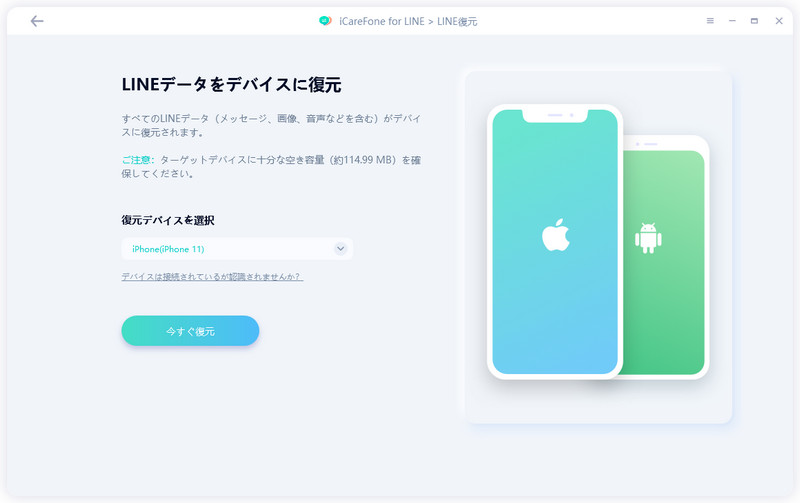
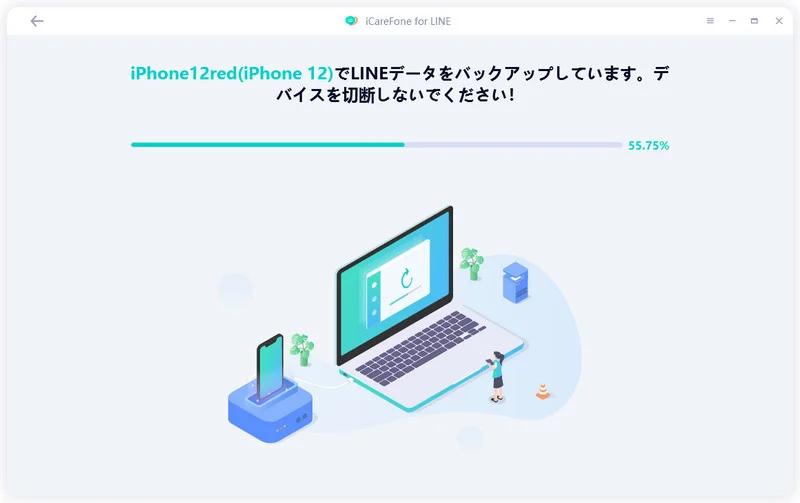
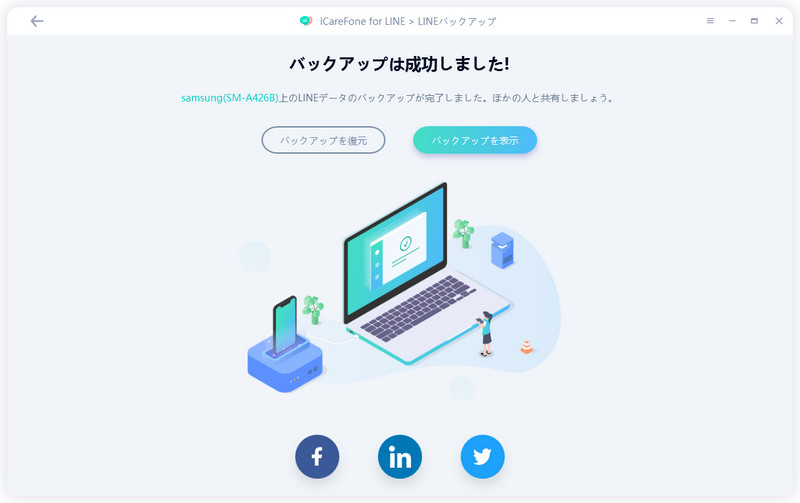



(0 票、平均: 5.0 out of 5 )
(クリックしてこの記事へコメント)